


Na kartě Rozšíř. režim (Advanced Mode) lze zadat jas obrazu, barevný tón a další atributy a skenovat současně více dokumentů vložených do podavače ADF (automatický podavač dokumentů). Při používání modelu vybaveného podavačem ADF s podporou automatického oboustranného skenování lze skenovat obě strany dokumentu automaticky z podavače ADF.
Při skenování pomocí podavače ADF(automatického podavače dokumentů) budou dokumenty naskenovány bez zobrazení náhledu.
Položte dokumenty na podavač ADF zařízení a spusťte program ScanGear (ovladač skeneru).
Klepněte na kartu Rozšíř. režim (Advanced Mode) a zvolte možnost Dokument (APD, jednostranně) (Document (ADF Simplex)) nebo Dokument (APD, oboustranně) (Document (ADF Duplex)) v poli Vybrat zdroj (Select Source).
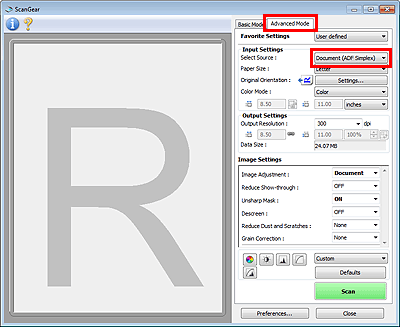
 Poznámka
PoznámkaPři přepnutí režimu není zachováno nastavení.
Při používání modelu vybaveného podavačem ADF s podporou automatického oboustranného skenování můžete vybrat možnost Dokument (APD, oboustranně) (Document (ADF Duplex)).
Nastavte Nastavení vstupu (Input Settings) podle typu dokumentu nebo podle účelu.
 Poznámka
PoznámkaPři používání modelu vybaveného podavačem ADF s podporou automatického oboustranného skenování můžete pomocí volby Nastavení výstupu papíru APD pro oboustranný tisk (ADF Duplex Paper Output Settings) na kartě Skenovat (Scan) v dialogovém okně Předvolby (Preferences) nastavit způsob výstupu papíru z podavače ADF po naskenování obou stran.
Nastavte položku Nastavení výstupu (Output Settings).
Proveďte opravy obrazu a úpravy barev podle potřeby.
Klepněte na tlačítko Skenovat (Scan).
Spustí se skenování.
 Poznámka
PoznámkaKlepnutím na tlačítko  (Informace) otevřete dialogové okno, ve kterém můžete zkontrolovat aktuální nastavení skenování (typ dokumentu atd.).
(Informace) otevřete dialogové okno, ve kterém můžete zkontrolovat aktuální nastavení skenování (typ dokumentu atd.).
Odezvu programu ScanGear po skenování lze určit v nabídce Stav dialogového okna ScanGear po skenování (Status of ScanGear dialog after scanning) na kartě Skenovat (Scan) v dialogovém okně Předvolby (Preferences).
Začátek stránky |